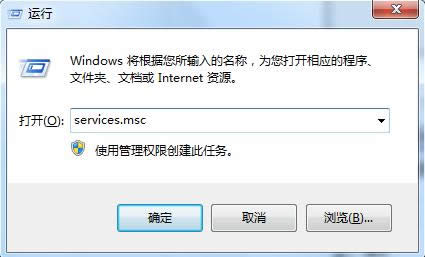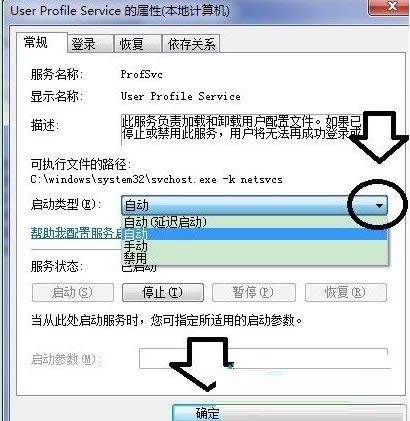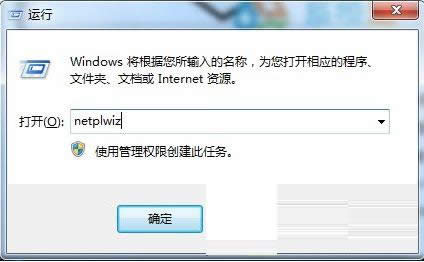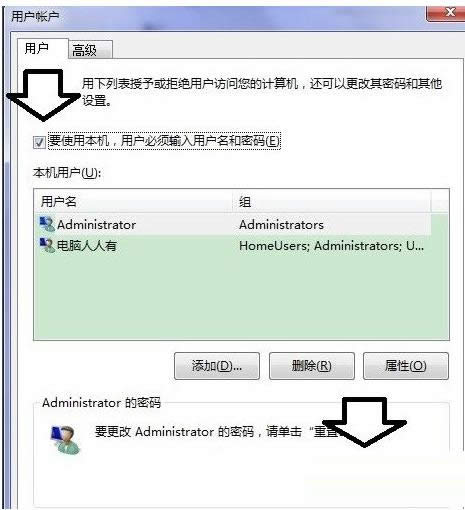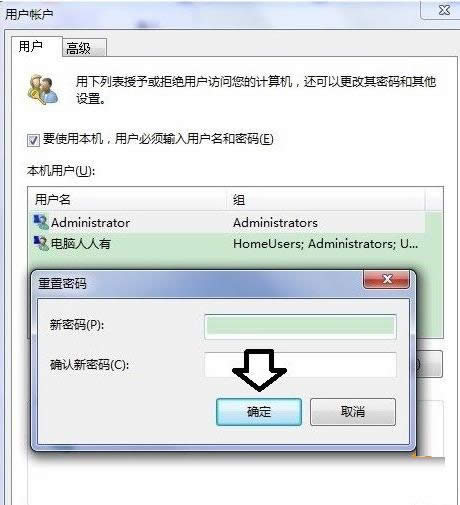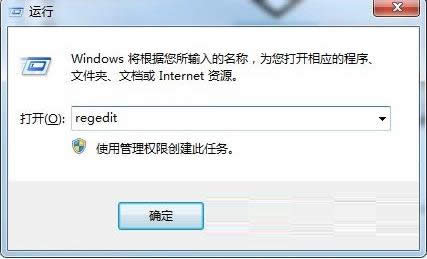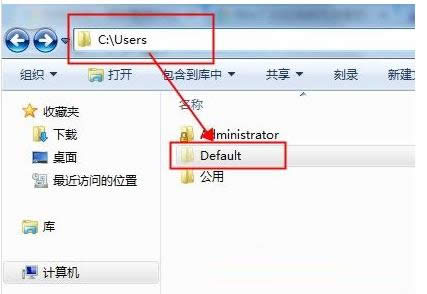Windows7系统开机提示User Profile Service的处理办法
发布时间:2022-04-01 文章来源:xp下载站 浏览:
|
随着电脑硬件和软件的不断升级,微软的Windows也在不断升级,从架构的16位、16+32位混合版(Windows9x)、32位再到64位, 系统版本从最初的Windows 1.0 到大家熟知的Windows 95、Windows 98、Windows ME、Windows 2000、Windows 2003、Windows XP、Windows Vista、Windows 7、Windows 8、Windows 8.1、Windows 10 和 Windows Server服务器企业级操作系统,不断持续更新,微软一直在致力于Windows操作系统的开发和完善。现在最新的正式版本是Windows 10。
近日,有些用户发现Win7系统中每次开机后桌面右下角总会弹出“User Profile Service”的提示框,这是怎么回事呢?遇到这问题又该怎么来关闭呢?现在,小编就针对此问题来和大家详细介绍关闭技巧,一起来看下文具体操作吧。
2、双击打开“User Profile Service”,将启动类型修改为“自动”或者“手动”点击应用接着点击“启动”最后点击确定;
3、若已开启,我们可以在运行中输入“netplwiz” 点击确定;
4、如果建立过账户,那么操作系统应该还有一个内置的Administrator管理员账户,先点选:要使用本机,用户必须输入用户名和密码。(否则不能设置)→重置密码。
5、如无需密码,空缺密码,之后点击确定,重启电脑即可进入Administrator管理员账户了(可以新建账户)。
#p#副标题#e#6、打开运行,输入“regedit” 按回车键之后,打开注册表编辑器;
7、在注册表左侧依次展开“HKEY_LOCAL_MACHINE\SOFTWARE\Microsoft\Windows NT\CurrentVersion\ProfileList\”并找到S-1-5-21-开头的项。在右边窗口找到RetCount并双击打开,将数值数据改为“0”然后点击确定即可。 解决方法二:如果有u盘PE系统,我么可以将相同系统“C:\Users”路径中的“Default”文件夹替换掉(复制、粘贴),重启电脑即可生效。
要是用户在Win7系统开机后桌面右下角也会弹出“User Profile Service”的提示框的话,不妨参考本文介绍的方法来关闭它。更多相关精彩内容尽在小鱼一键重装系统。 Microsoft Windows,是美国微软公司研发的一套操作系统,它问世于1985年,起初仅仅是Microsoft-DOS模拟环境,后续的系统版本由于微软不断的更新升级,不但易用,也慢慢的成为家家户户人们最喜爱的操作系统。
|